In questo articolo voglio parlarti di Caesium, uno strumento gratuito per ottimizzare le immagini. Lo strumento è particolarmente utile nel caso in cui tu debba ottimizzare una discreta quantità di immagini che, lavorate ad una alla volta, richiederebbero un notevole sforzo. Questa è una situazione in cui si può trovare chi
- ha un sito web e pubblica molte immagini
- sta realizzando un catalogo digitale
- ha un commercio elettronico
- deve presentare un’anteprima di un lavoro fotografico
- ha la necessità alleggerire le immagini prima di inviarle tramite internet
Insomma tutte le volte che le dimensioni sono un problema hai bisogno di uno strumento, facile da usare, per ottimizzare le immagini.
Caesium è gratis da scaricare e da installare
Di strumenti ne ho provati tanti: alcuni sono complicati, altri sono lenti, altri sono a pagamento.
Il migliore al momento è sicuramente Caesium. Ha un’interfaccia un po’ spartana ma è molto semplice da usare, è veloce ed i risultati sono ottimi.
Come dicevo poi è gratuito, lo puoi scaricare dal sito ed installarlo sul tuo PC. Il link alla pagina di download è questo. Qualche secondo dopo aver aperto la pagina parte il download, a seconda del browser che usi, e della relativa configurazione, la procedura è un po’ diversa ma sostanzialmente possono accadere solo alcune cose:
- si avvia il download
- ti viene chiesto il permesso di avviare il download
- ti viene chiesta la cartella in cui salvare il file di installazione
Se il download si avvia automaticamente devi solo attendere che finisca e poi aprire il file di installazione. Se non hai modificato le configurazioni del browser il file lo trovi nella cartella Download.
Invece, se ti viene chiesto il permesso di scaricare il file tu acconsenti. Se poi ti viene chiesta la cartella di destinazione del file, tu scegline una, ma se non sai quale scegliere usa la cartella Download. In ogni caso il browser ti avvisa quando il download finisce e ti invita ad aprire il file scaricato.
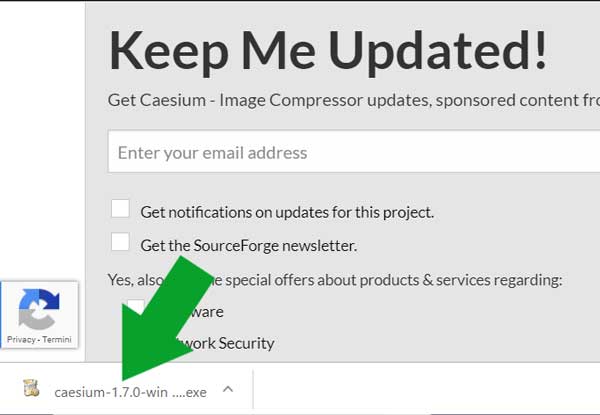
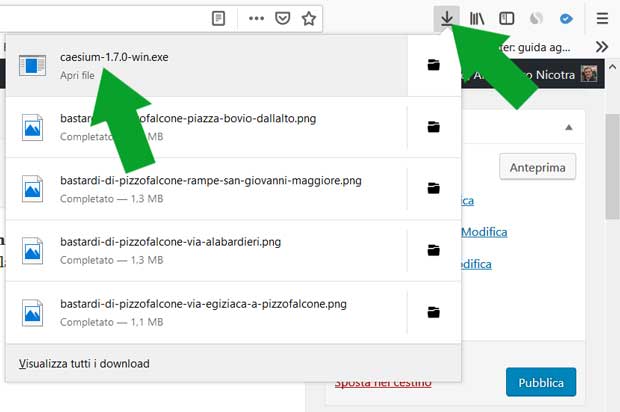
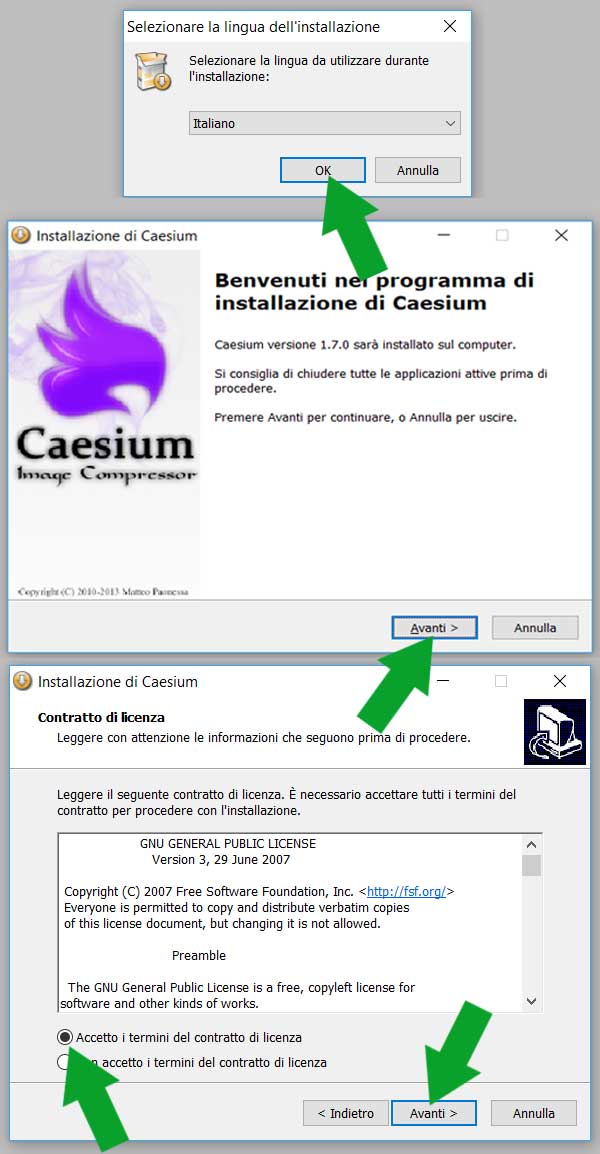

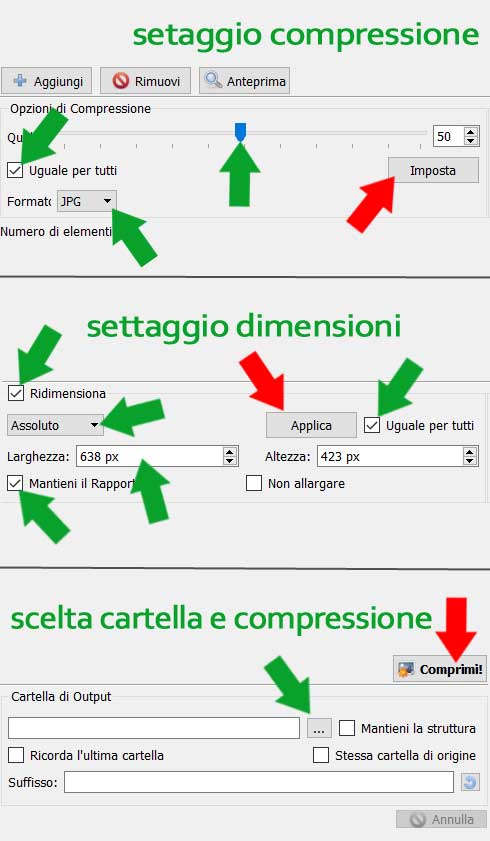
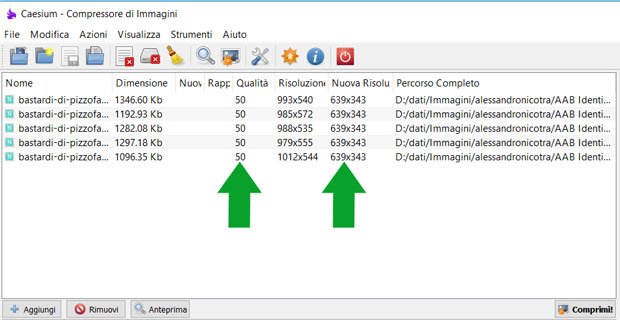
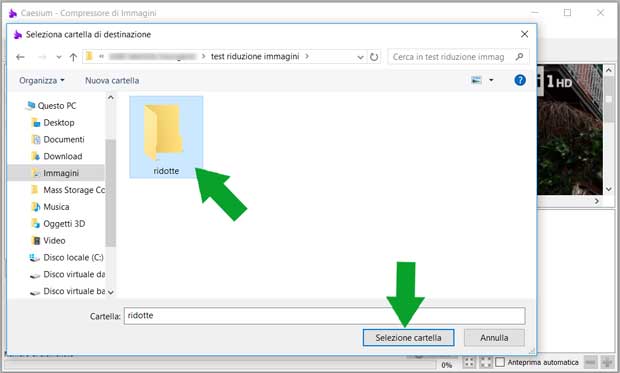
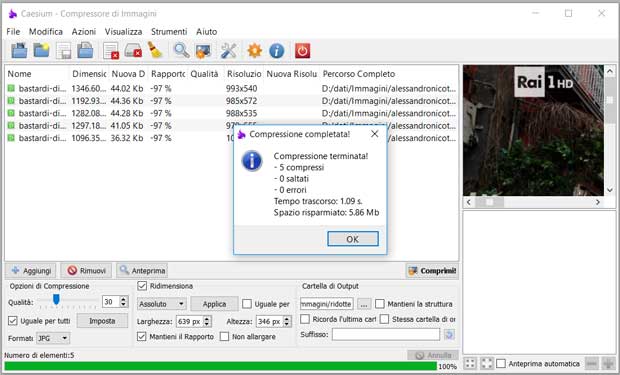
Lascia un commento